Kaip perkelti „Windows 11“ užduočių juostą į ekrano viršų
„Microsoft“ „Windows 11“ Herojus / / July 04, 2021

Paskutinį kartą atnaujinta
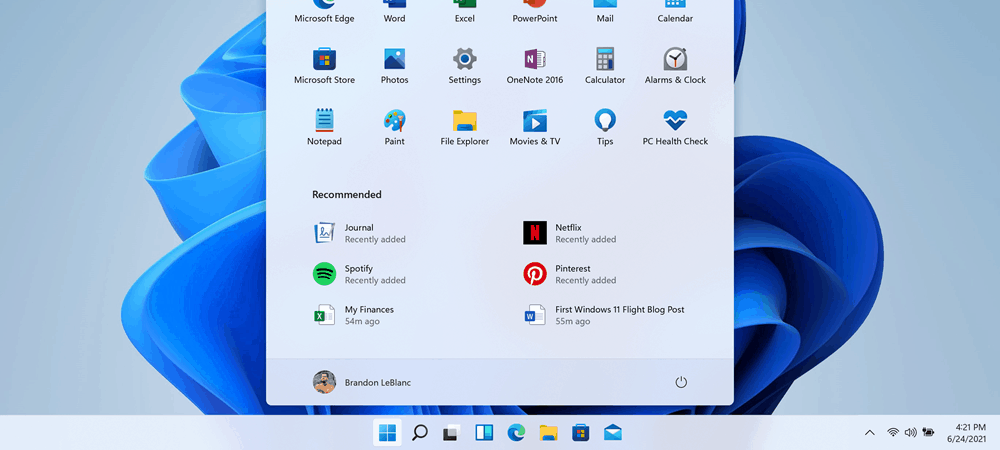
Pagal numatytuosius nustatymus „Windows 11“ mygtukas „Pradėti“ ir užduočių juosta veikia ekrano apačios viduryje. Bet jūs galite įdėti jį į viršų su „Registry Hack“.
Pagal numatytuosius nustatymus „Windows 11“ užduočių juostą ir mygtuką Pradėti uždeda apatiniame ekrano viduryje. Galima perkelti jį į apačią kairėje, tačiau negalima tiesiog nuvilkti į skirtingas ekrano puses. Tai galite padaryti iš esmės visiems ankstesnės „Windows“ versijos. Tačiau yra triukas, kurį galite naudoti norėdami perkelti jį į ekrano viršų. Bet tam reikia įsilaužti į registrą. Štai kaip tai padaryti.
Perkelkite „Windows 11“ užduočių juostos ir pradžios mygtuką į ekrano viršų
Norėdami pradėti, paspauskite spartųjį klavišą „Windows“ klavišas + R paleisti Vykdyti dialogą. Tada tipas: regedit ir paspauskite Enter arba spustelėkite Gerai.
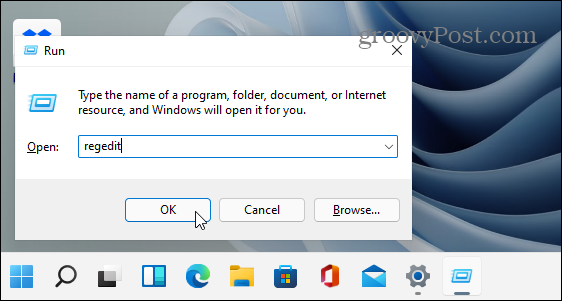
Kai atsidarys registro rengyklė, eikite į šį kelią. Tiesą sakant, kad viskas būtų lengva, nukopijuokite ir įklijuokite toliau pateiktą langelį viršuje ir paspauskite Įveskite:
HKEY_CURRENT_USER \ SOFTWARE \ Microsoft \ Windows \ CurrentVersion \ Explorer \ StuckRects3
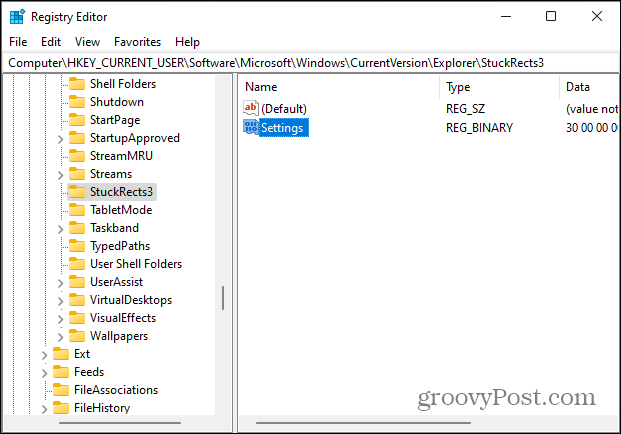
Kai spustelėsite „StuckRects3“, pamatysite dvejetainę reikšmę, pavadintą Nustatymai. Norėdami pamatyti turinį, spustelėkite jį. Šiuo metu jūsų registro ekranai turėtų atrodyti taip:
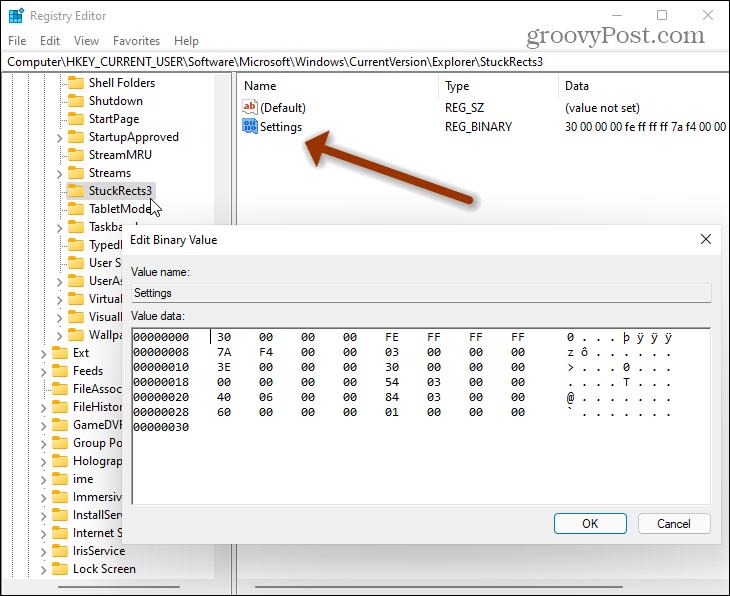
Raskite stulpelį FE, eilutė 00000008. Vertė bus nustatyta į 03 pagal nutylėjimą. Užveskite žymeklį anksčiau 03 ir tada paspauskite Ištrinti klavišą, kad jį pašalintumėte. Tada įveskite 01 jį pakeisti.
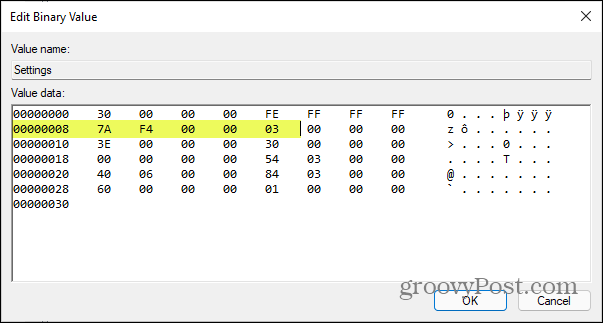
Štai kaip tai turėtų atrodyti pakeitus 03 su 01. Atkreipkite dėmesį, kad jei naudojate bet ką, išskyrus 01, tai nieko nepadarysi. The 01 reikšmė užduočių juostą įdės į ekrano viršuje.
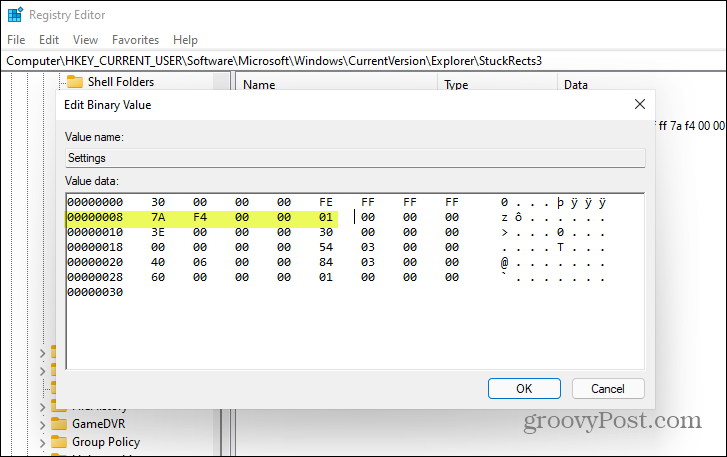
Paleiskite kompiuterį iš naujo ir, kai jis grįš, užduočių juosta dabar turėtų būti darbalaukio viršuje. Atkreipkite dėmesį, kad ši gudrybė gali pasikeisti kada nors ateityje, kol pasirodys galutinis „Windows 11“ leidimas. Tikimės, kad iki to laiko įmonė leis jums lengvai judėti.
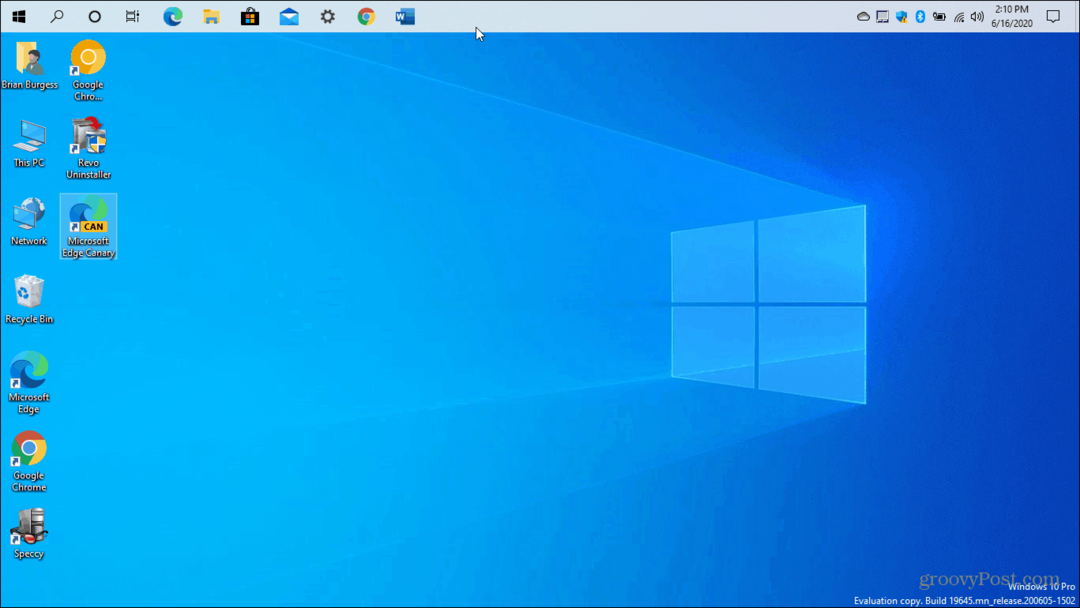
Ir jei norite pakoreguoti dalykus, galite perkelkite mygtuką Pradėti ir užduočių juostą į apatiniame kairiajame kampe. Šis metodas yra daug lengvesnis ir nereikia įsilaužti į registrą.
Kaip išvalyti „Google Chrome“ talpyklą, slapukus ir naršymo istoriją
„Chrome“ puikiai saugo jūsų naršymo istoriją, talpyklą ir slapukus, kad optimizuotų jūsų naršyklės našumą internete. Jos kaip ...
Kainų suderinimas parduotuvėje: kaip gauti internetines kainas perkant parduotuvėje
Pirkimas parduotuvėje nereiškia, kad turite mokėti didesnes kainas. Dėl kainų atitikimo garantijų galite gauti nuolaidas internetu apsipirkdami ...
Kaip padovanoti „Disney Plus“ prenumeratą su skaitmenine dovanų kortele
Jei jums patiko „Disney Plus“ ir norite juo pasidalinti su kitais, štai kaip nusipirkti „Disney +“ dovanų prenumeratą ...
„Dokumentų„ Google “dokumentuose, skaičiuoklėse ir skaidrėse bendrinimo vadovas
Galite lengvai bendradarbiauti su „Google“ internetinėmis programomis. Čia yra jūsų bendrinimo „Google“ dokumentuose, Skaičiuoklėse ir Skaidrėse vadovas su leidimais ...
